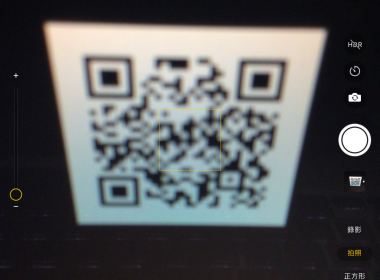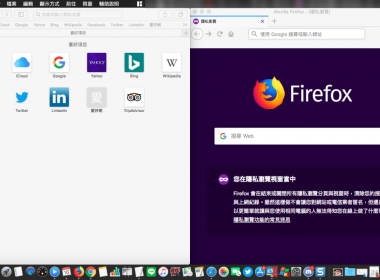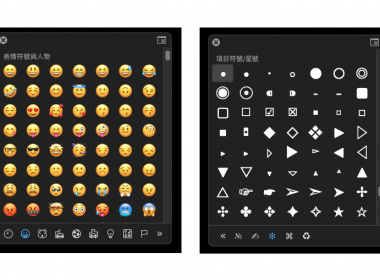作者簡介
Safari 私密瀏覽設定 Face ID 或Touch ID 驗證確認
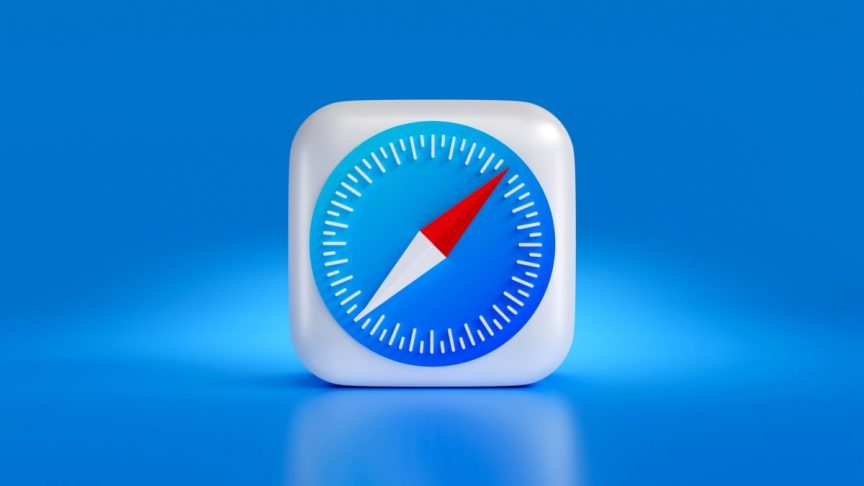
iOS 17 與 iPadOS 17更新改版本之後 Safari 也改變了許多,以往在使用 Safari 瀏覽器開啟私密瀏覽時不需要進行驗證,現在更新之後私密瀏覽時就可以設定額外的 Face ID 或 Touch ID 驗證確認。
使用系統:iOS 17.0.3
更新後開啟 Safari 之後可以觀看目前新增的功能,點選繼續後就會出現是否要【開啟鎖定私密瀏覽】功能,可以點選開啟或者稍後再說,如果已經開啟想關閉的使用者也可以觀看本篇文章後面的教學。
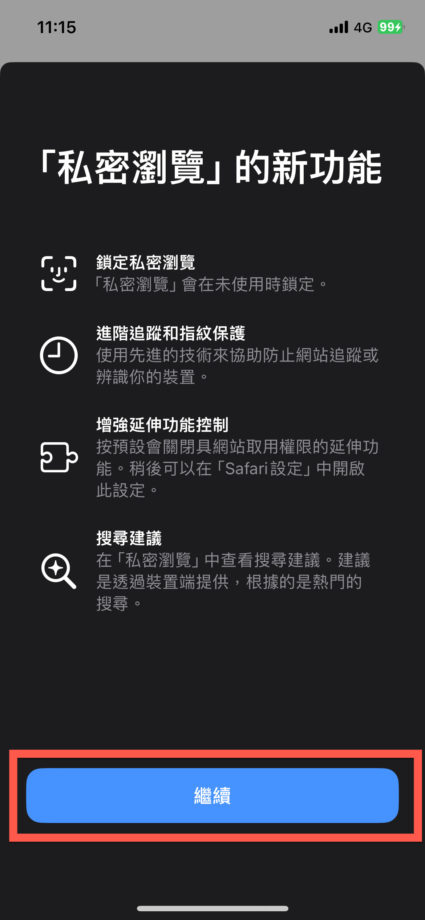
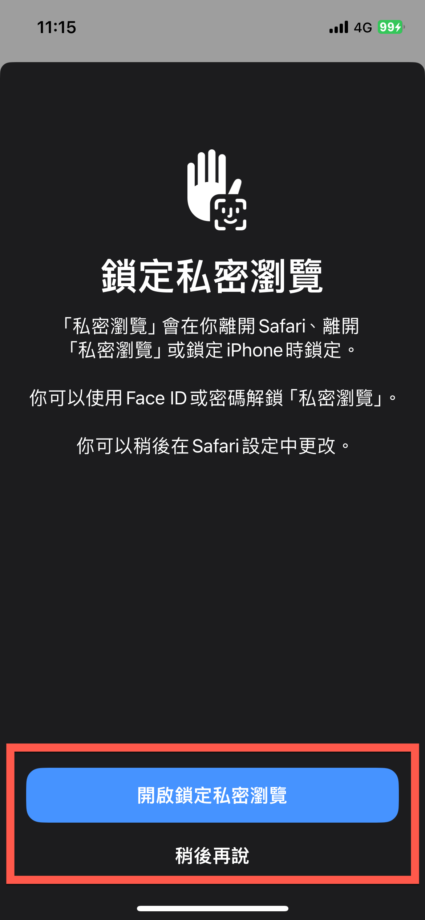
開啟之後進入到 Safari 後點選右下角的【分頁按鈕】,然後往左滑就能夠找到【私密瀏覽】。
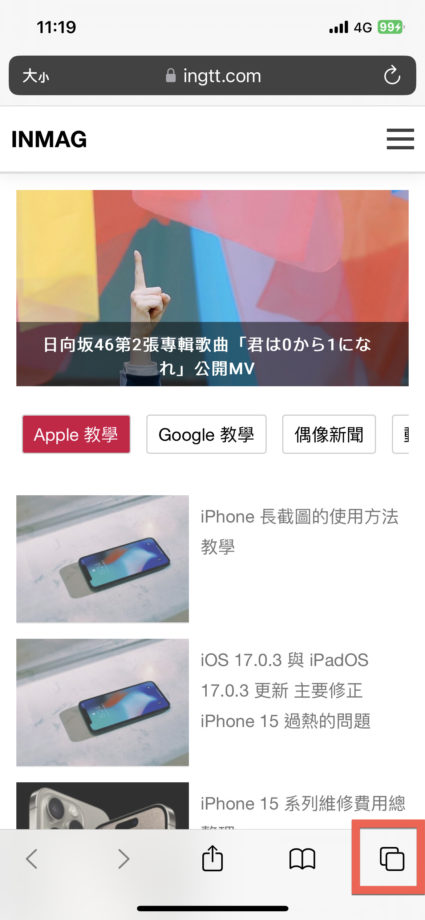
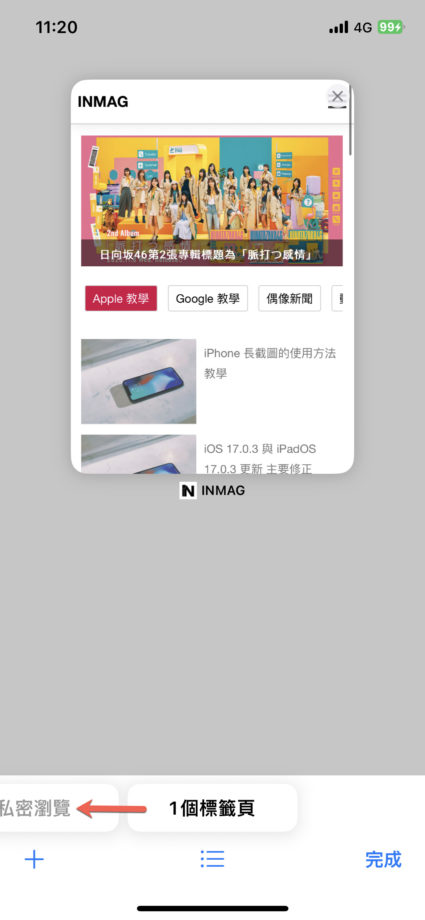
只要進入到【私密瀏覽】就必須要透過【Face ID】或者【Touch ID】進行再次確認才能夠開啟。
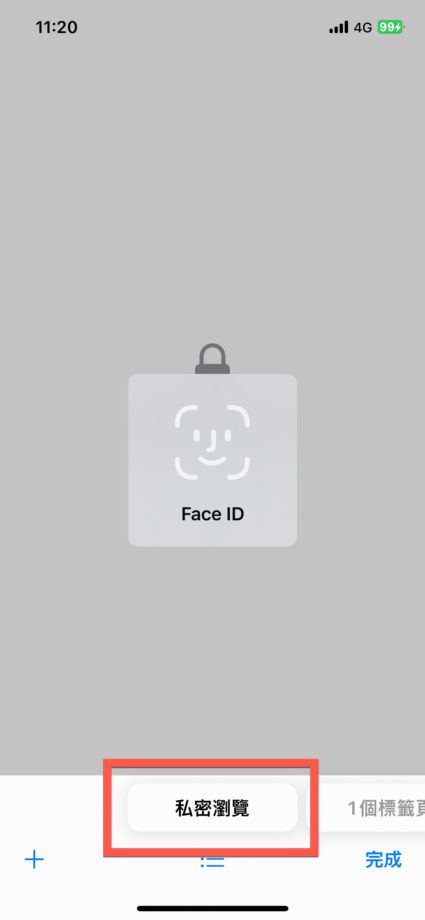
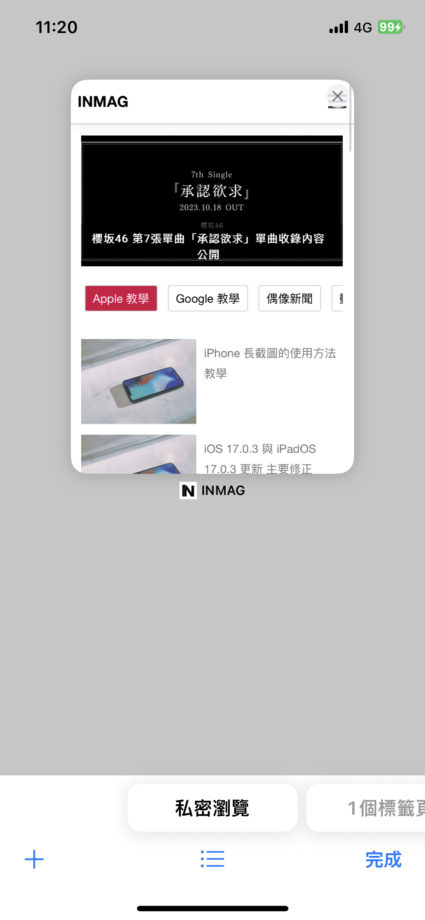
若想要關閉此功能可以到【設定】內的【Safar】,然後【需要 Face ID 來解鎖私密瀏覽】(或 Touch ID)【關閉】即可。
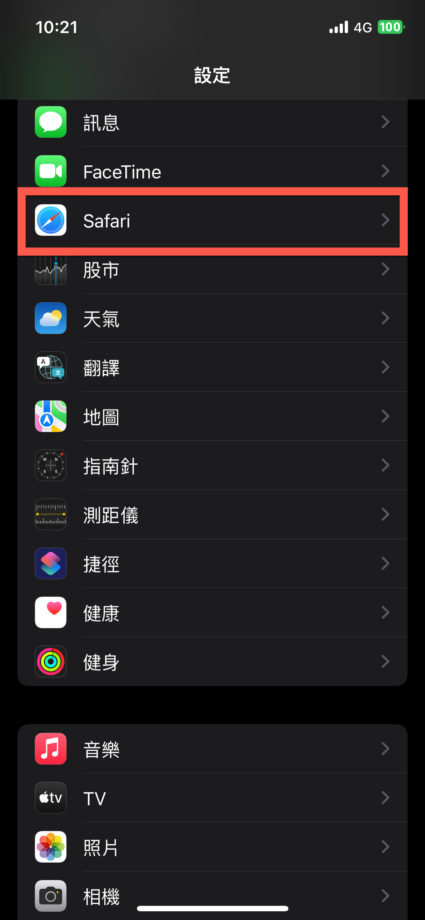
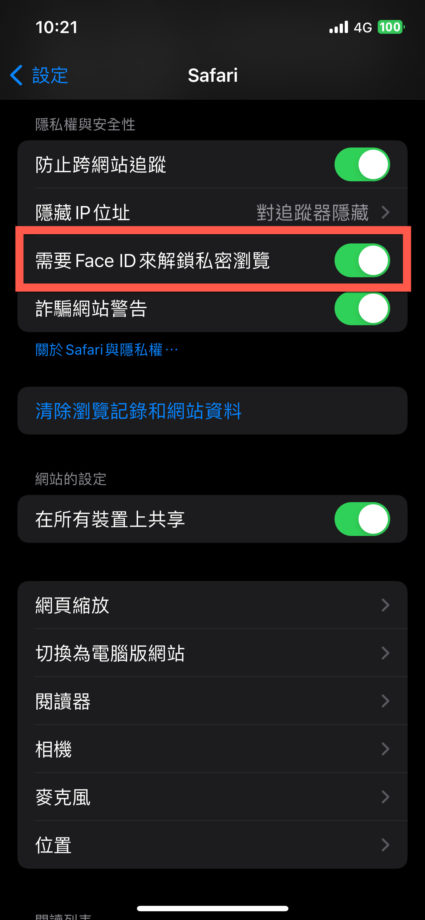
相關文章